服务器连接
最近在修改利用vultr搭建的服务器配置时,在网上百度了使用Mac进行SSH服务器连接的操作,发现了终端的神秘功能,利用终端的“新建远程连接”,输入服务器地址加用户名,然后在终端输入密码就可以在终端对服务器进行操作,使用终端的这个功能省去了去下载其他软件的时间,也避免了很多麻烦。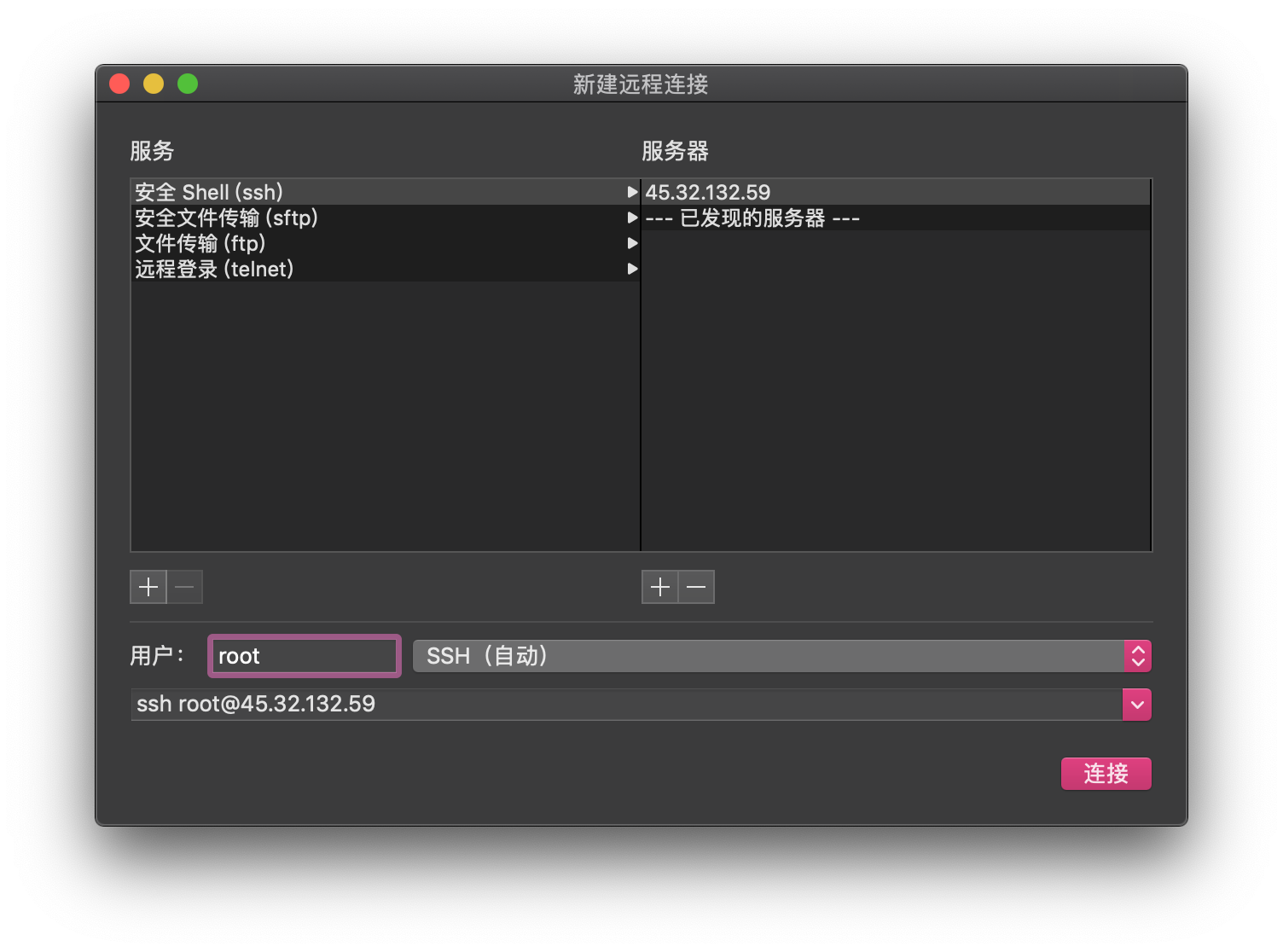
终端操作连接服务器
学习使用好Mac就要有一定的Linux基础,我一直在练习LIinux的许多命令,也在尝试了解Linux生层次的一些内容,在这里就向大家另外介绍一种用终端命令连接服务器的操作,终端命令是:
1 | ssh 用户名@服务器地址 |
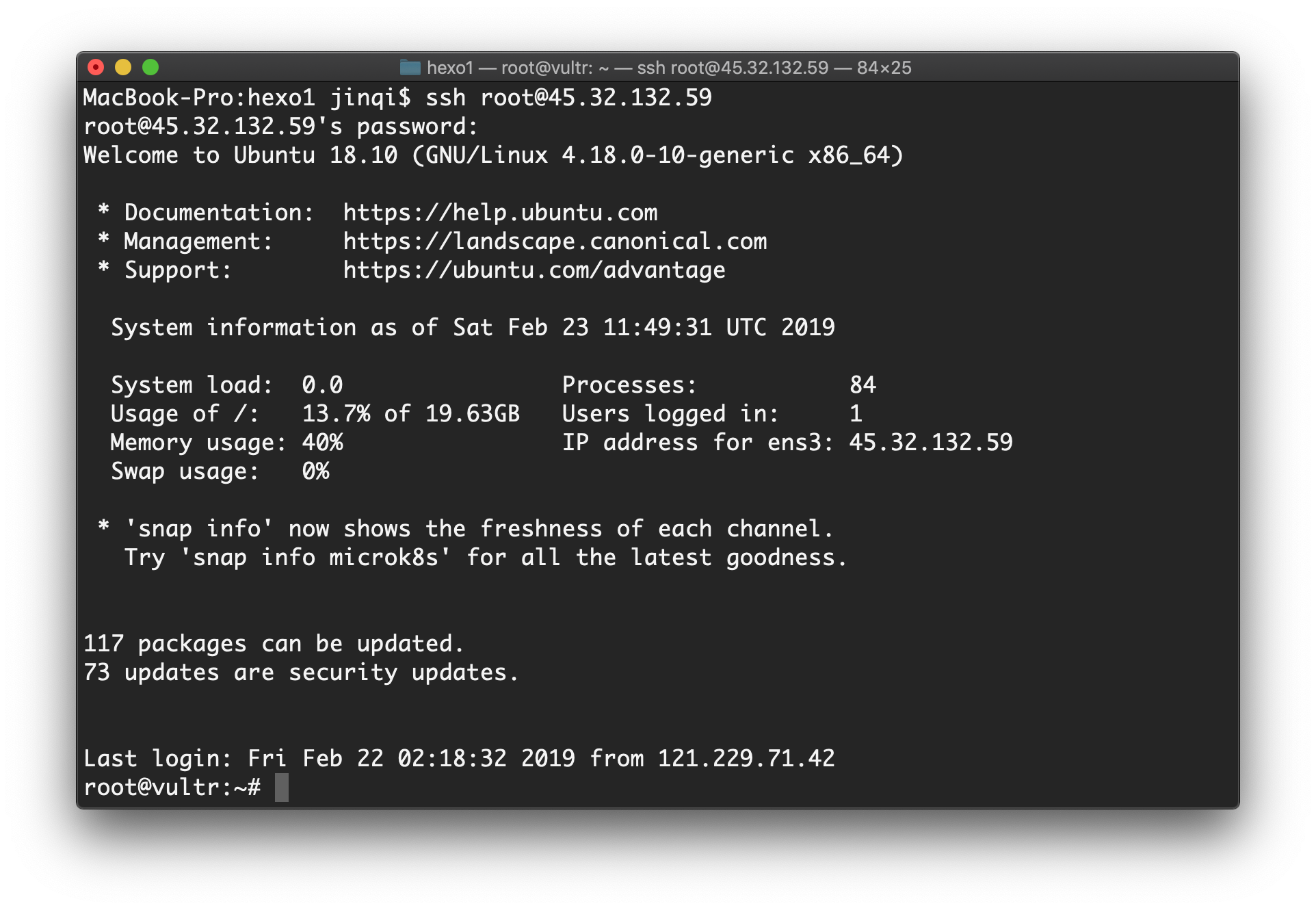
.swp文件处理方式
在搭建Hexo博客的过程中,遇到过很多问题,其实很多都是关于Linux的知识,其中有一个困惑我很久问题,关于.swp文件的处理方式。在使用vi命令创建文件时,如果强行关闭vi,比如电源突然断掉,vi命令自动生成一个.swp文件,下次再编辑时就会出现一些提示,提示你使用.swp文件恢复你之前正在编辑的文件,而当你很久不处理.swp文件,文件占用的磁盘空间会越来越大,也直接影响了Hexo博客的生成和发布的速度。
正常退出
如果你正常退出,那么这个这个.swp文件将会自动删除。
选择删除.swp文件
1 | rm -rf xxx.swp |
总结
总结一下,怎样能使用好Mac,基础就是学好LIinux相关的知识,熟练运用Linux的相关命令,有兴趣的可以选择下载VirtualBox,选择一个Linux虚拟机进行练习。